Não é possível maximizar os programas da barra de tarefas no Windows 10/11 FIX
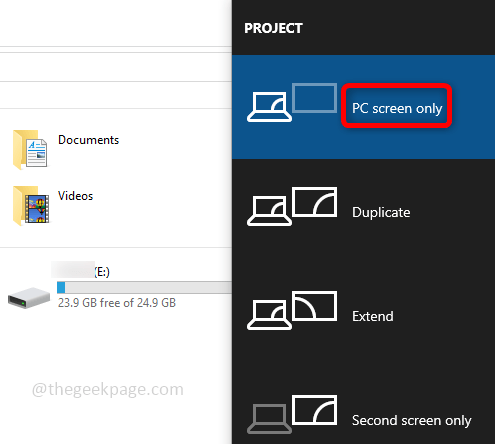
- 1809
- 12
- Mr. Mitchell Hansen
Windows 10 e Windows 11 têm uma ampla gama de funcionalidades e recursos, mas às vezes é irritante quando você está enfrentando problemas com ele. Alguns de vocês podem ter esse problema em que os aplicativos minimizarão automaticamente na barra de tarefas e apenas aparecem como um pequeno ícone, e mesmo com muitas tentativas clicando no ícone que não pode ser maximizado e, devido a isso, seu trabalho está preso. Sim, é frustrante, mas você pode resolver facilmente esse problema em algumas etapas, então não se preocupe. E para saber como resolver esse problema, tente os métodos simples abaixo deste artigo e verifique quais funciona para você.
Índice
- Método 1: selecione apenas a tela do PC da opção
- Método 2: Use a opção Cascade Windows
- Método 3: Desligue o modo tablet
- Método 4: reinicie o explorador de arquivos
- Método 5: Execute o SFC Scan
- Método 6: Use a opção Maximize no menu da janela
Método 1: selecione apenas a tela do PC da opção
Se você estiver usando monitores duplos, às vezes isso pode acontecer onde seu 1 computador está conectado, mas o aplicativo que você está acessando está em execução no outro computador; portanto, você não pode ver nenhuma opção. Portanto, defina apenas a opção de tela do PC, que mostra uma tela apenas no computador principal.
Passo 1: Imprensa Windows + p chaves simultaneamente. Aparece uma janela pop-out no lado direito da tela do seu computador.
Passo 2: Clique em Somente tela do PC opção da janela pop-out. Isso resolverá o problema e você poderá maximizar os programas da barra de tarefas.
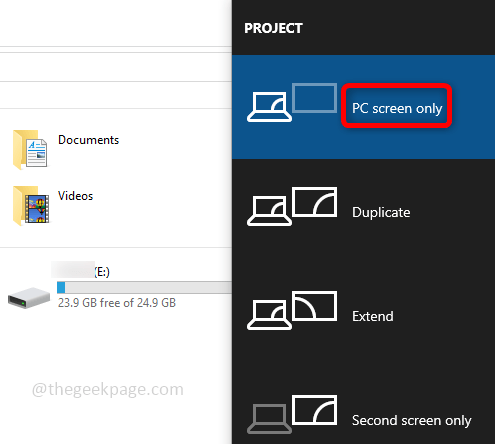
Método 2: Use a opção Cascade Windows
As janelas em cascata são uma ótima maneira de ver quais aplicativos estão abertos em seu sistema, ele aparece todas as janelas abertas de aplicativos e é muito fácil selecionar as opções necessárias como minimizar, maximizar e fechar botões.
Passo 1: Clique com o botão direito do mouse no barra de tarefas, Aparece uma lista de opções, selecione Cascata janelas da lista.
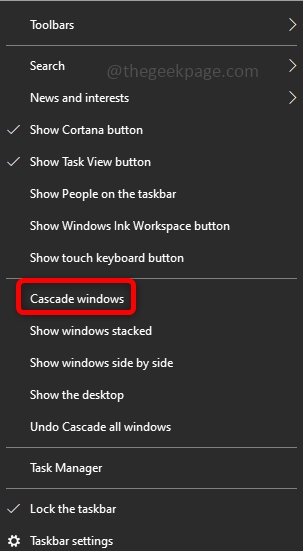
Passo 2: Isso exibirá todos os seus aplicativos em execução, como abaixo, tente maximizar o uso do botão Maximize (SquaLed). Ajuda a se livrar do problema, se não tentar os seguintes métodos.
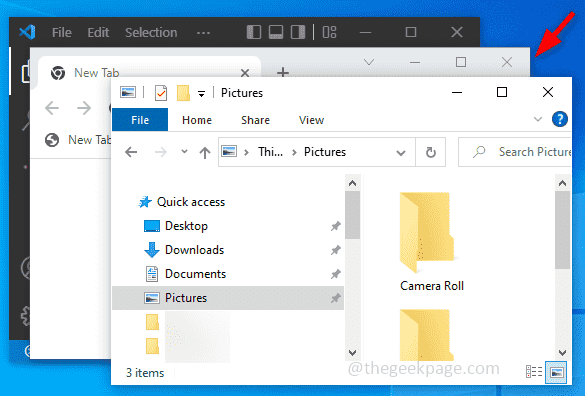
Método 3: Desligue o modo tablet
O modo tablet é um recurso que os usuários com PCs habilitados para tela sensível ao toque podem usar seus dispositivos tocando na tela em vez de usar um mouse e teclado. Quando esta opção está ativada, não se pode ver os botões Minimize, Maximize e Fechar para Aplicativos Universais. Desative -o e verifique se o problema é resolvido.
Passo 1: Abra o Configurações, Para fazer isso, pressione Windows + i chaves simultaneamente. Clique em Sistema.
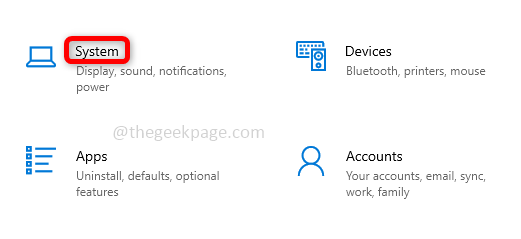
Passo 2: No painel esquerdo, clique no tablet. No lado direito, sob Quando eu faço login Selecione Use o modo apropriado para meu hardware Da lista suspensa. Sob Quando eu uso este dispositivo como um tablet opção, na lista suspensa selecionada Pergunte -me antes de mudar os modos.
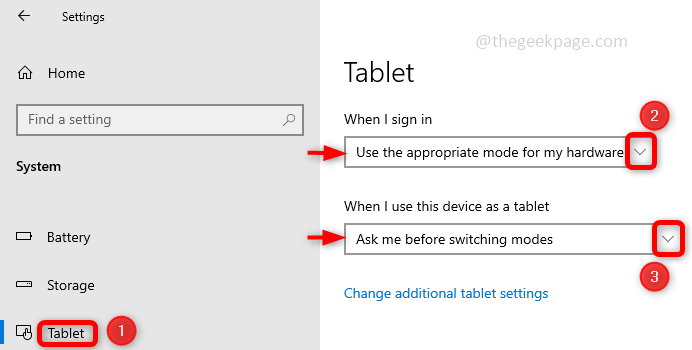
etapa 3: Clique em Alterar configurações adicionais do tablet e desativar a opção de modo tablet clicando no barra de alternância.
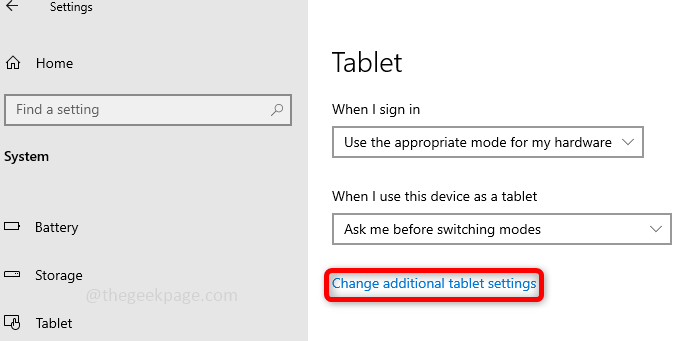
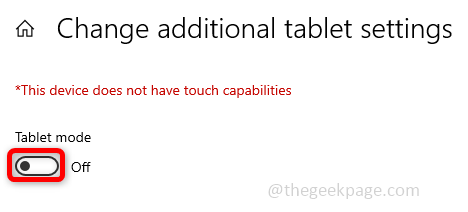
Passo 4: Reiniciar seu computador e verifique se o problema foi resolvido.
Método 4: reinicie o explorador de arquivos
Muitas vezes a solução seria tão simples de que uma reinicialização é apenas uma coisa necessária para resolver o problema, então tente reiniciar o explorador de arquivos e verificar se o problema é resolvido.
Passo 1: Abrir Gerenciador de tarefas usando o Ctrl + Shift + ESC teclas juntas. Encontrar explorador de janelas e Clique com o botão direito do mouse nele.
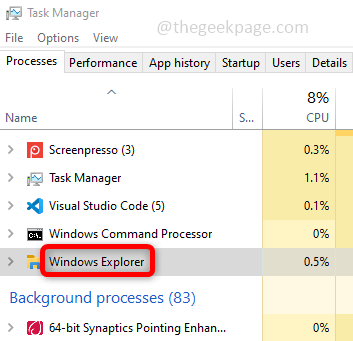
Passo 2: Clique em Reiniciar Para reiniciar o arquivo/Windows Explorer e verifique se você pode maximizar o aplicativo.
Método 5: Execute o SFC Scan
Verifique se existem arquivos corrompidos, isso também pode causar o erro. Ele pode ser resolvido executando um arquivo do sistema usando o comando sfc no prompt de comando.
Passo 1: Abrir Prompt de comando em Administrador modo, para este tipo cmd na barra de pesquisa do Windows e pressione o Ctrl + Shift + Enter teclas juntas.
Passo 2: No prompt de comando executar O comando abaixo que verifica todos os arquivos do sistema protegido e repara os arquivos corrompidos. Levará algum tempo para concluir.
sfc /scannow
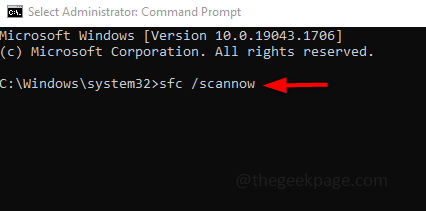
etapa 3: Reiniciar seu computador.
Método 6: Use a opção Maximize no menu da janela
Passo 1: Clique no aplicativo que tem problemas com maximização. Imprensa Alt + Space Bar chaves simultaneamente. Aparece um menu de janela que minimize, maximize, restauração, etc. opções.
Passo 2: Clique em Maximizar opção da lista. Isso resolverá o problema e você poderá maximizar o aplicativo.
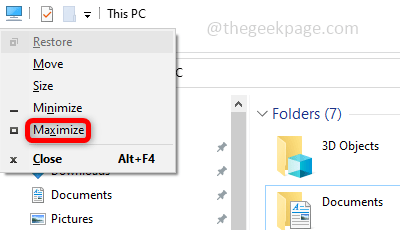
É isso! Não é a solução muito simples? Espero que este artigo tenha ajudado você. Comente abaixo qual método funcionou para você. Obrigado!!!
- « Como consertar o navegador de ópera trava com frequência
- Fix Your Browser é gerenciado pela mensagem da sua organização no navegador Edge »

